Mar 18, 2025 • カテゴリ: 動画編集の基本とコツ
動画の音を消すシーン
撮影した動画を確認してみると、意図しない音声が記録されている事があります。例えば犬の鳴き声や車のクラクション音等、映像と合わない為に消したい音がどうしても存在します。また、ブログは文章を読んでもらう事が主な目的になります。その為ブログに動画を掲載する場合は、音声を消す事で読者が記事に集中する事が出来ます。今回は、PC対応の動画音消す機能を搭載したおすすめソフトを5つ紹介します。
動画の音を消せるソフトおすすめ5選
おススメソフト1: Filmora 無料体験版あり
Wondershare社の高機能動画編集ソフト「Filmora(旧名:動画編集プロ)」では、簡単な操作で動画の音声やBGMを消す事が出来ます。
動画クリップのミュート
タイムラインにドラッグアンドドロップした動画を右クリックします。そして、表示されたメニューから「ミュート(U)」をクリックします。 またFilmoraでは、動画編集素材の音量をミュートにする事が出来ます。
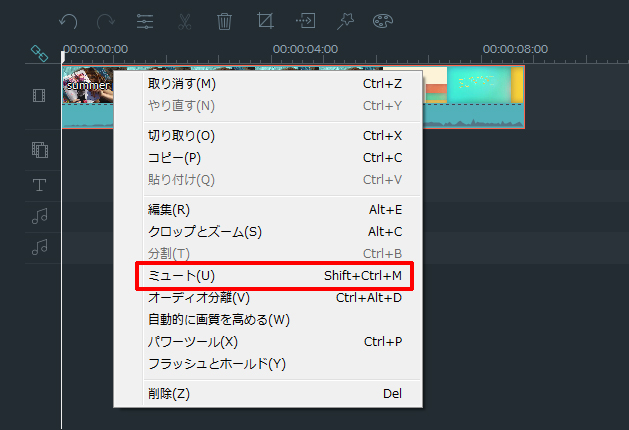
分割動画作成で使用する素材の音消し
高度編集モードの分割表示をクリックして、音声が入った素材をドロップゾーンに追加すると右上にスピーカーのマークが表示されます。そのスピーカーマークをクリックするとミュートになります。また、再度クリックするとミュートが解除になります。
オーディオの分割
動画のBGMは、「オーディオの分割」機能で動画と切り離す事でミュートにします。タイムラインの動画を右クリックして、項目の一覧から「オーディオの分離」を選択します。すると、音楽のみが画面下部のオーディオ欄に移動します。後は、移動した音楽を右クリックして削除や編集をします。
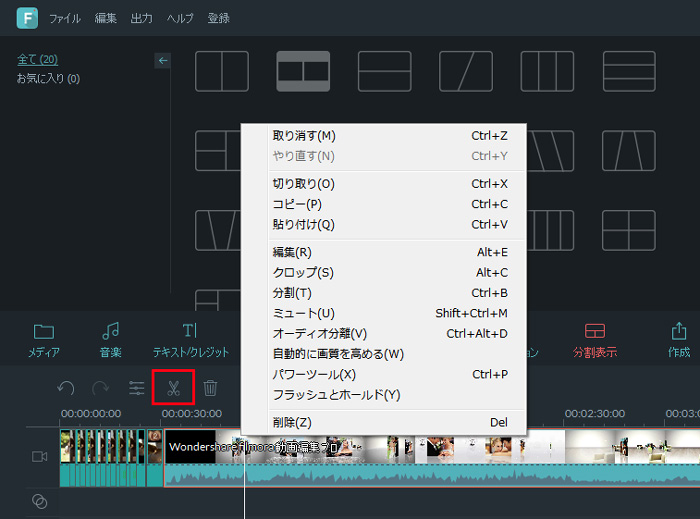
Filmoraは動画クリップだけではなく、動画編集の素材や音楽をワンクリックでミュートにします。動画の音声をミュートにするソフトの中で、簡単な操作性と高度な音消し機能を搭載したFilmoraを一番におすすめします。
オーディオ分離・フェードイン・フェードアウトーオーディオの基本編集
ハリウッド映画の特殊効果をあなたの動画に!「Filmora (旧名:動画編集プロ)」なら、こういう感じの動画が簡単に作成できる!
おススメソフト2:Windowsムービーメーカー 無料
タイムラインのビデオに表示された「+」をクリックすると、切り替え効果、オーディオというトラックが表示されます。
「オーディオ/音楽」がBGMで「オーディオ」は動画の音声です。
音声を消す箇所をインジケーターのドラッグで指定します。前、真ん中、後の3つに分割して、消音する箇所で右クリック→「ミュート」を選択します。
おススメソフト3:Windows Liveムービーメーカー 無料
動画をソフトに追加した状態で、音声を削除した動画ファイルの作成と、音声のボリュームをゼロにして動画を出力します。
音声を削除した動画ファイルの作成では、「オーディオなし」の設定をする事で動画ファイルが無音になります。
また、動画ファイルにオーディオを含まない方法は、音声のボリュームをゼロにするより0.5MB程ファイルサイズが小さくなります。
おススメソフト4:Avidemux 無料
ソフトに搭載された多様なフィルターによって、動画のノイズを除去する事が出来ます。「Audio Output」のフィルターボタンをクリックして、「音声フィルター」の設定を行います。
海外製のソフトですが、日本語化ファイルにより言語の心配がなく使用する事が出来ます。
おススメソフト5:Free Audio Editor
出力ファイルの音量は、「Adjust Audio Volume」のダイアログボックスで設定します。
音声ファイルの内容は、波形と内臓プレーヤーによりミュートになった事を確認出来るので安心です。
ここまで、動画の音消し機能を搭載したおすすめソフトを5つ紹介しました。どれも充実の機能と、シンプルな操作性を両立した動画編集ソフトです。
今回紹介した動画の音声を消すソフト5選の中で、動画クリップと編集素材の音声をミュートに出来る「Filmora(旧名:動画編集プロ)」を一番にお薦めします。まずはWondershare社のウェブサイトにアクセスして、「無料ダウンロード」のリンクから無料体験版をお使いのPCにダウンロードして下さい。
誰にとっても使い易い操作性と、高度な編集機能に満足して頂けると思います。また今回はWindows版の手順を紹介しましたが、FilmoraはMac版もあるのでMacユーザーの皆さんもご安心下さい。

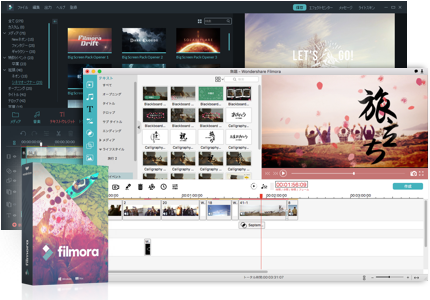


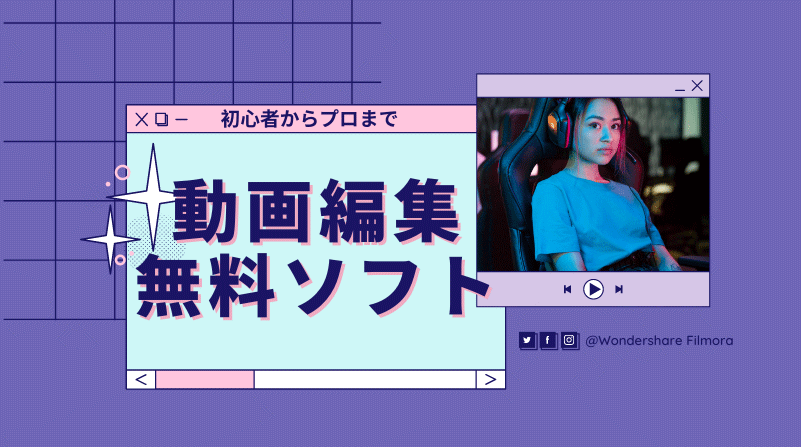

役に立ちましたか?コメントしましょう!